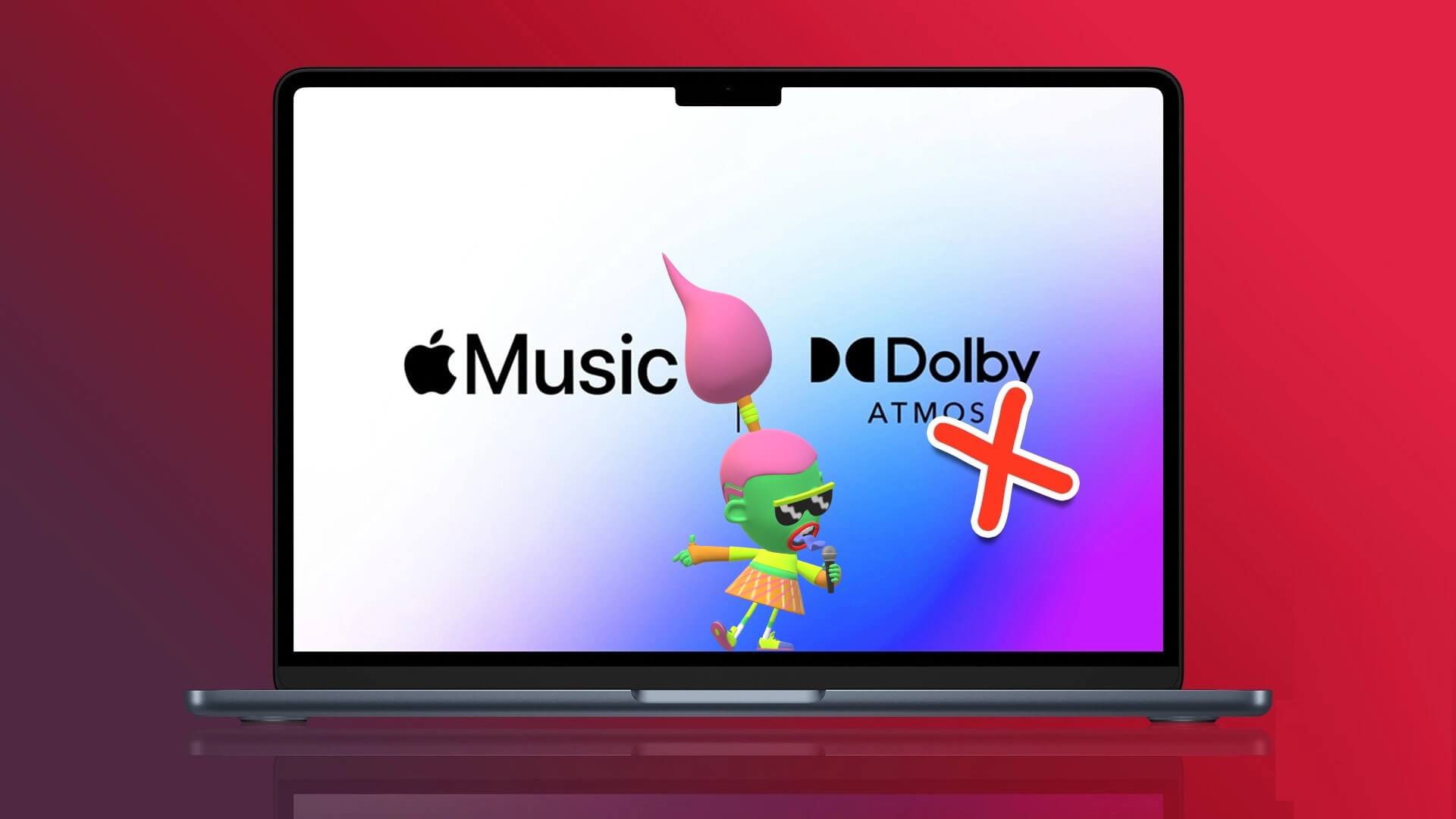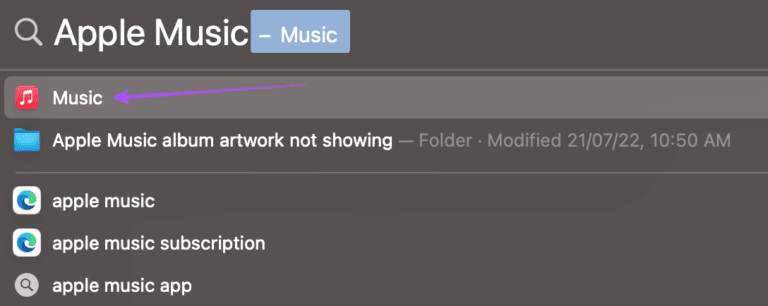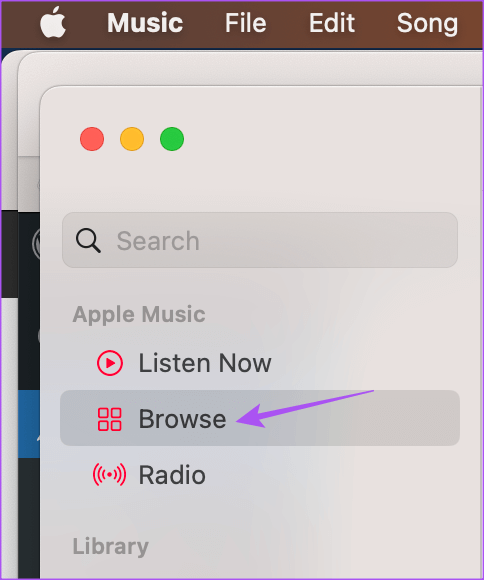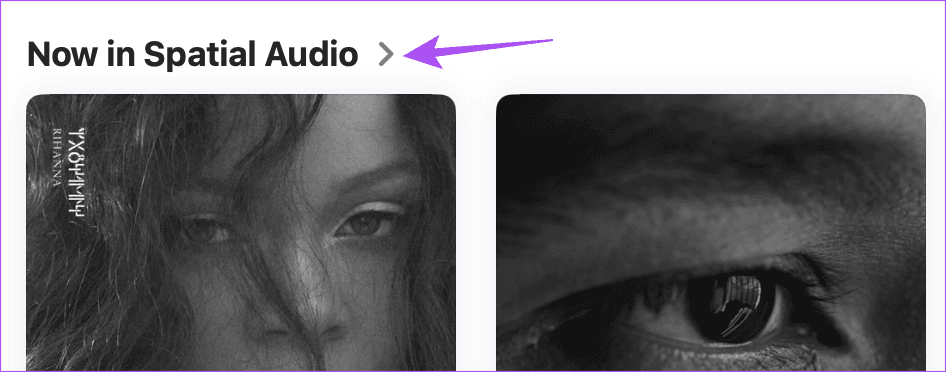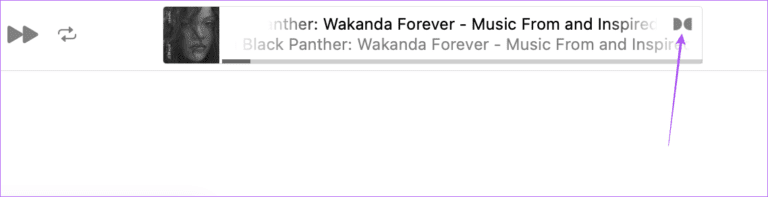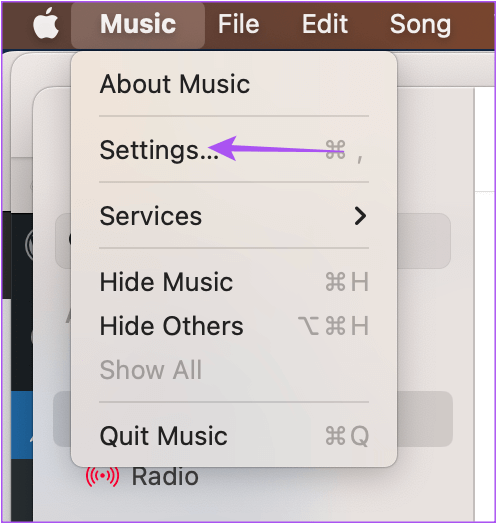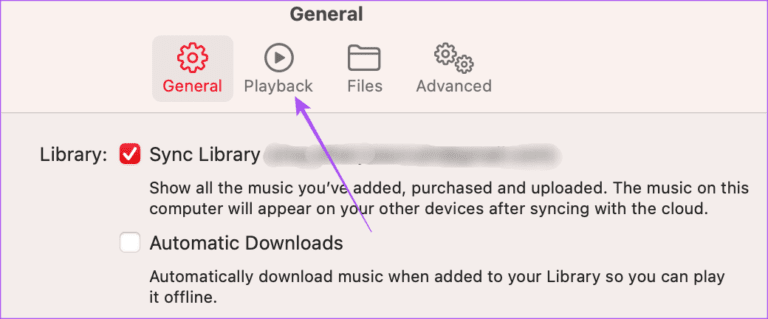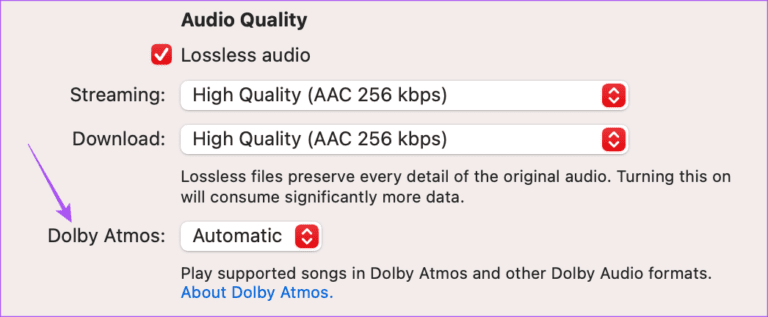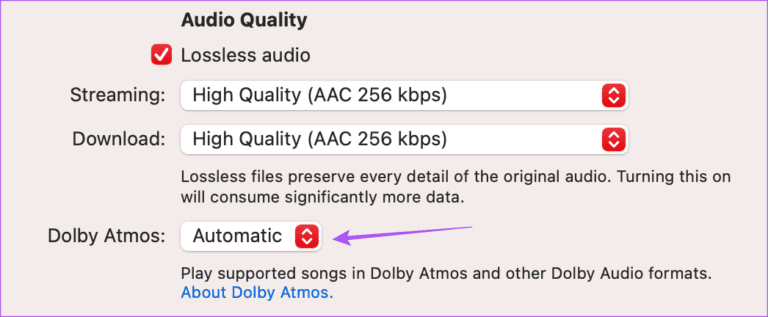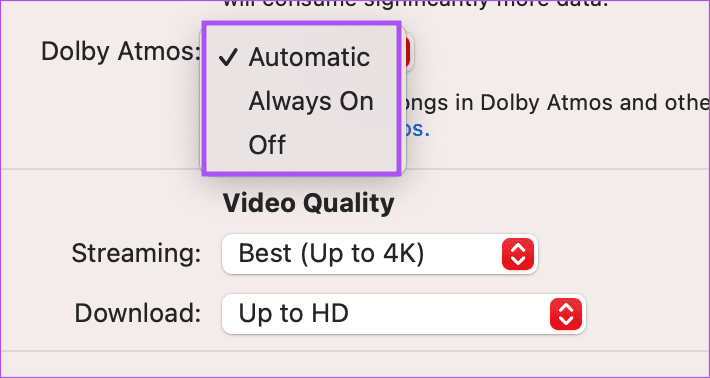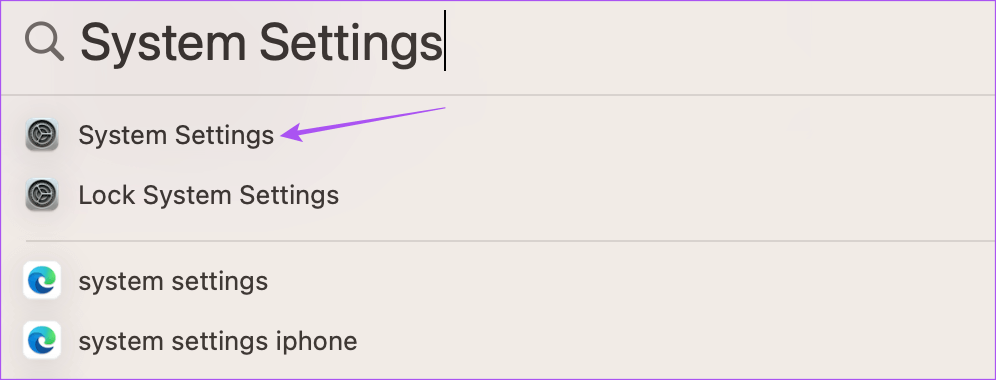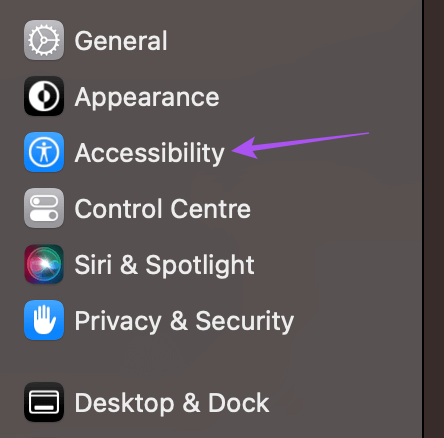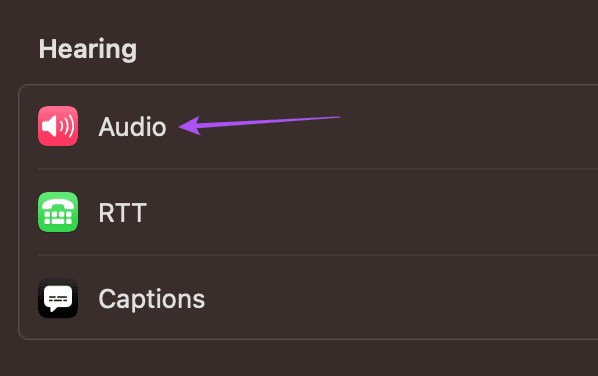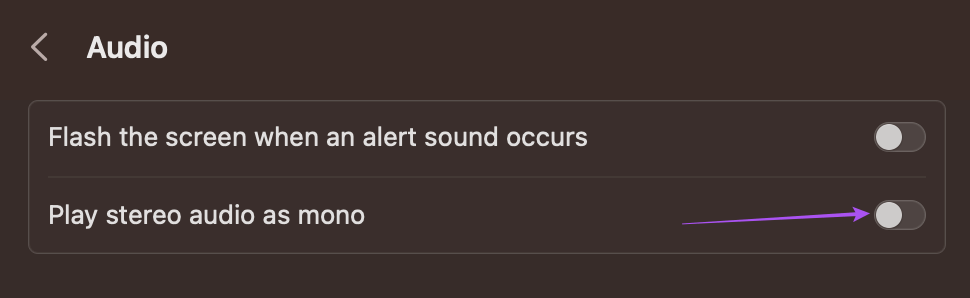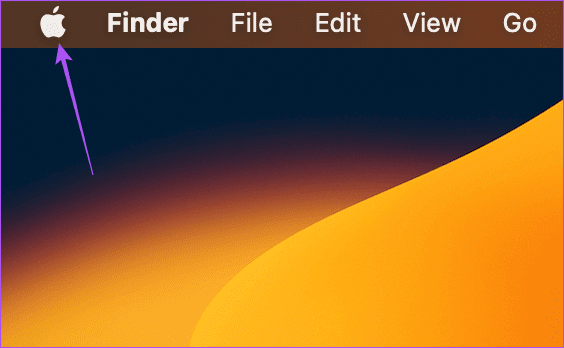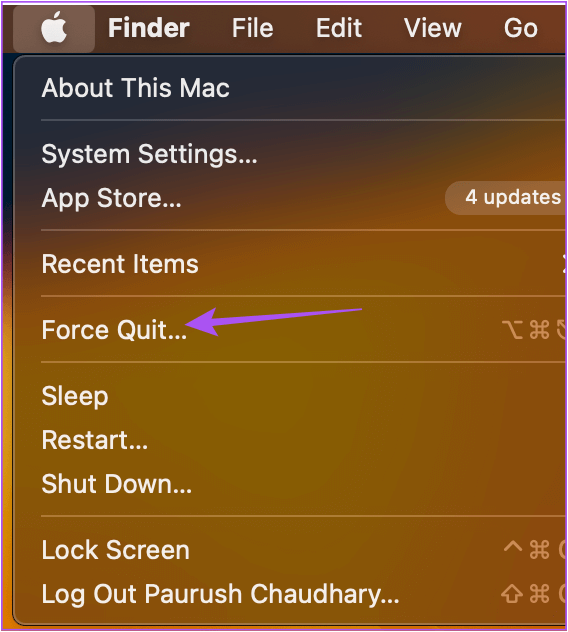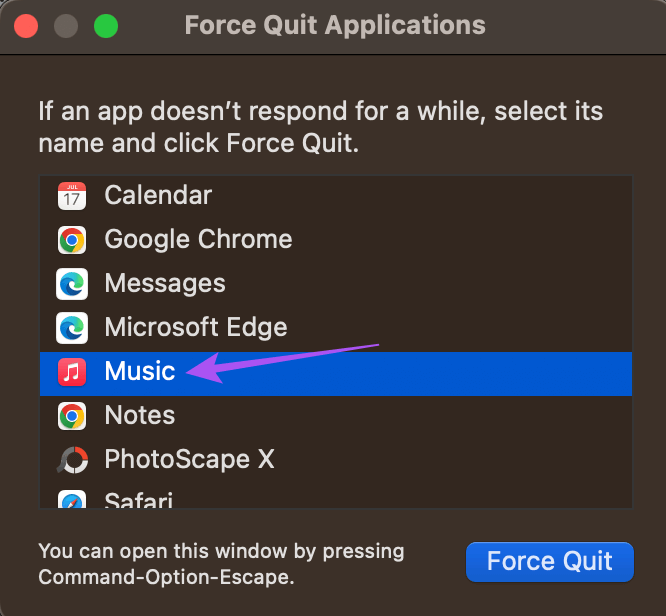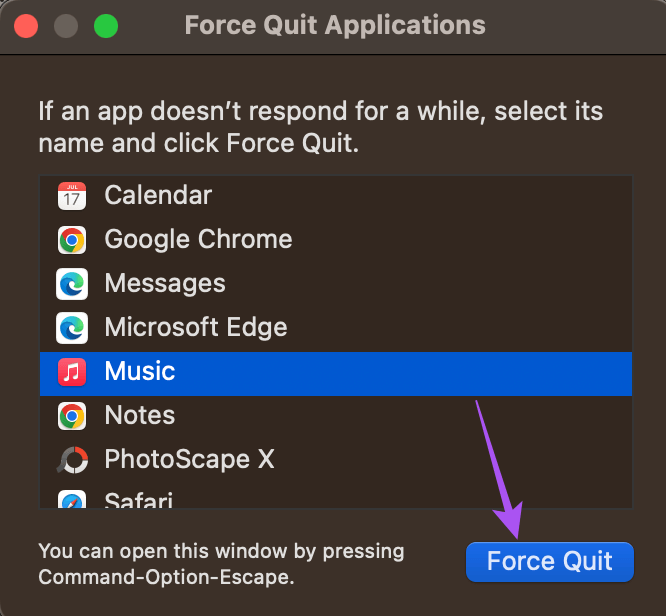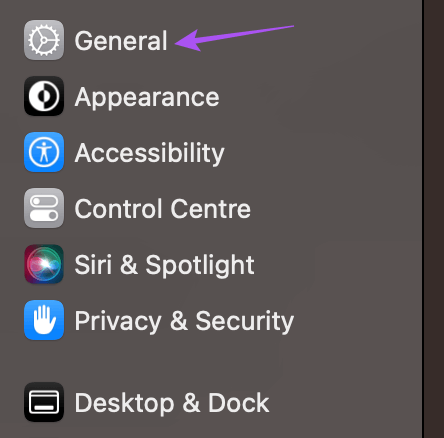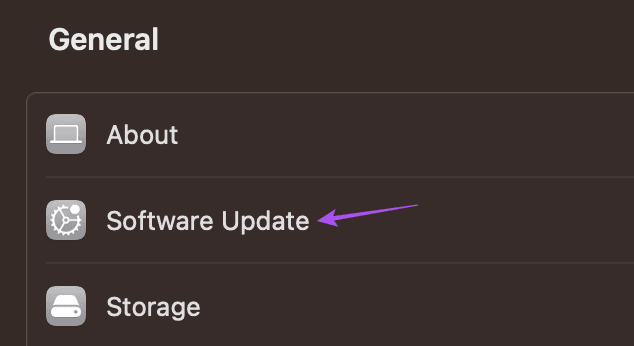Les 6 principaux correctifs pour Dolby Atmos ne fonctionnent pas dans Apple Music sur Mac
L'application Apple Music sur votre Mac vous permet de diffuser des chansons au format audio Dolby Atmos. Étant donné que de nombreux modèles de Mac prennent en charge la lecture audio Dolby Atmos, le streaming avec Apple Music semble parfait pour une expérience d'écoute améliorée.
Mais cela peut être un tueur d'humeur instantané si vous ne pouvez pas diffuser de l'audio Dolby Atmos sur votre Mac. Nous avons rassemblé les meilleurs correctifs pour vous aider lorsque Dolby Atmos ne fonctionne pas dans Apple Music sur Mac.
1. Passez au Wi-Fi 5 GHz
Pour diffuser de l'audio en Dolby Atmos, la condition préalable la plus importante est la disponibilité de bonnes vitesses Internet. La première solution que nous recommandons est donc Vérifier les vitesses Internet sur votre Mac. Passez de la bande de fréquence 2.4 GHz à la bande de fréquence 5 GHz. Vérifiez ensuite si Dolby Atmos fonctionne dans l'application Apple Music. Sinon, voir la solution suivante.
2. Vérifiez si la piste musicale est disponible en Dolby Atmos
Toutes les pistes musicales d'Apple Music ne sont pas disponibles en son surround Dolby Atmos. De nombreux artistes commencent à mettre leur musique en Dolby Atmos, également appelé Spatial Audio. Mais si Dolby Atmos ne fonctionne pas sur votre Mac, il est possible que la chanson ne prenne pas en charge la lecture. Voici ce que vous pouvez faire pour trouver les pistes audio Dolby Atmos disponibles.
Étape 1: Clique sur Commande + barre d'espace Pour ouvrir Recherche Spotlight Et le type Apple Music Et appuyez sur Revenir.
Étape 2: Cliquez "Feuilleter" Dans le menu de gauche.
Étape 3: Faites défiler vers le bas sur le côté droit et appuyez sur Maintenant en audio spatial.
Chaque fois que vous diffusez une piste de cette liste, elle apparaîtra Logo Dolby Atmos sur le côté droit de la fenêtre Exécuter en haut.
3. Vérifiez si DOLBY ATMOS est activé sur votre MAC
Si vous avez toujours besoin de diffuser de l'audio Dolby Atmos sur votre Mac, vous devez savoir si cette fonctionnalité est activée ou non pour Apple Music. Bien que cette option de lancement soit activée par défaut sur les modèles de Mac pris en charge, voici comment la vérifier et l'activer manuellement.
Étape 1: Clique sur Commande + barre d'espace Pour ouvrir Recherche Spotlight Et le type Apple Music Et appuyez sur Retour.
Étape 2: Cliquez sur Musique dans le coin supérieur gauche à côté de Logo Pomme.
Étape 3: Sélectionner Paramètres.
Étape 4: Dans la fenetre Paramètres , Cliquez Courir en haut.
Étape 5: je cherche Dolby Atmos Sous Exécuter et vérifiez s'il est activé.
Étape 6: Cliquez sur le menu déroulant à côté de Dolby Atmos.
Étape 7: Sélectionner Automatique ou toujours allumé.
Étape 8: Fermer Fenêtre des paramètres Et vérifiez si le problème est résolu.
4. Désactivez "AUDIO EN MONO"
Pour prendre en charge la lecture Dolby Atmos, votre modèle de Mac dispose d'une configuration de haut-parleurs stéréo. Mais votre Mac vous offre la possibilité de lire l'audio en mono. Nous vous recommandons donc de désactiver la lecture audio mono pour profiter de Dolby Atmos sans aucune restriction sur Mac.
Étape 1: Clique sur Commande + barre d'espace Pour ouvrir Recherche Spotlight Et le type Les paramètres du système Et appuyez sur Retour.
Étape 2: Cliquez Accessibilité Dans le menu de gauche.
Étape 3: Cliquez sur Audio sous Audition sur le côté droit.
Étape 4: Dans le cas d التمكين , cliquez sur le commutateur à côté de Lecture audio stéréo mono“Désactivé.
Étape 5: Fermez la fenêtre des paramètres etOuvrez Apple Music Pour vérifier que le problème est résolu.
5. Éteignez et redémarrez l'application Apple Music
Forcer l'arrêt et le redémarrage des applications est un bon moyen de résoudre de nombreuses erreurs et problèmes sur votre Mac. Si vous pouvez toujours profiter de la lecture Dolby Atmos sur votre Mac, essayez de forcer la fermeture et de redémarrer l'application.
Étape 1: Cliquez Code Apple Dans le coin supérieur gauche.
Étape 2: Cliquez Forcer l'arrêt.
Étape 3: Sélectionner Apple Music من Menu d'options.
Étape 4: Cliquez Forcer l'arrêt.
Étape 5: Préparé Jouer de la musique Apple sur un Mac pour vérifier si le problème est résolu.
6. Mettez à jour votre MACOS pour mettre à jour Apple Music
Si aucune des solutions ne fonctionne pour vous, nous vous suggérons d'installer une nouvelle version d'Apple Music sur votre Mac. Vous devez donc vérifier la mise à jour de macOS.
Étape 1: Clique sur Commande + barre d'espace Pour ouvrir Recherche Spotlight Et le type Les paramètres du système Et appuyez sur Retour.
اÉtape 2: Cliquez Public Dans le menu de gauche.
Étape 3: Cliquez Mise à jour du logiciel.
Étape 4: 11 Téléchargez et installez la mise à jour macOS Si disponible.
Étape 5: Après l'installation, ouvrez Apple Music et vérifiez si le problème est résolu.
Obtenez un son surround sur votre MAC
Ces solutions vous aideront à retrouver l'expérience du son surround Dolby Atmos tout en utilisant Apple Music sur Mac. Vous pouvez également vous référer à notre article qui propose des solutions Pour réparer Apple Music sur Mac qui ne se synchronise pas avec l'iPhone.